WPS文档打印隐藏文字怎么设置?WPS打印隐藏文字的方法
WPS文档打印隐藏文字怎么设置?WPS软件深受用户的喜爱,给用户带来的好处也是毋庸置疑的,当用户在编辑文档文件时,有时会将部分文字给隐藏起来,在打印文档时需要设置将隐藏起来的文字也打印出来,用户就可以在打印选项窗口中将其设置打印隐藏文字即可解决,方法简单易懂,我们来看看吧。
具体操作如下:
1、用户在wps软件中打开文档文件,并来到编辑页面上选中需要隐藏起来的文字。
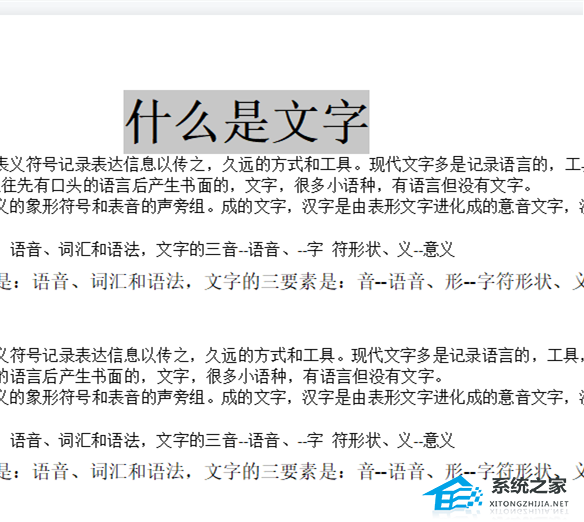
2、接着用鼠标右键点击,在弹出来的右键菜单中用户选择字体选项。

3、进入到字体窗口中,用户在字体选项卡中需要勾选效果板块中的隐藏文字选项并按下确定按钮。
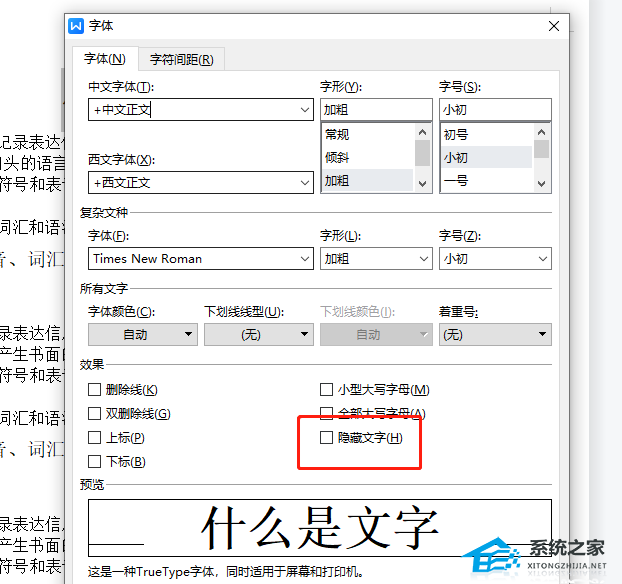
4、回到文档的编辑页面上,就会发现选中的文字已经被隐藏起来了。
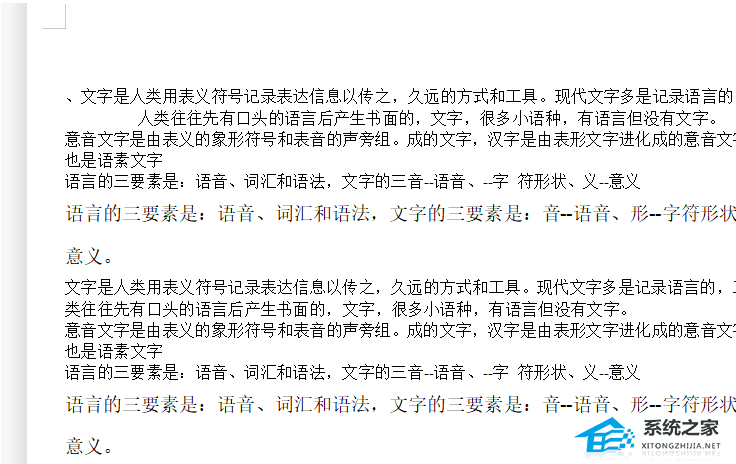
5、用户点击页面左上角处的打印预览图标,将会打开打印预览窗口。
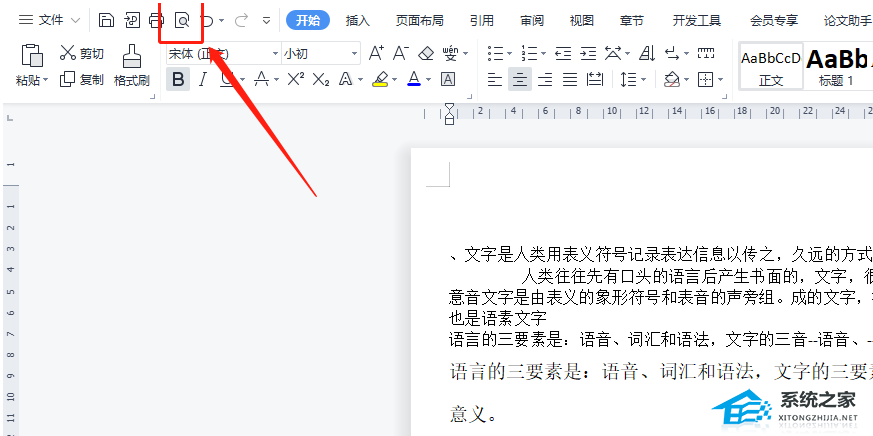
6、在打开的打印预览窗口中,用户点击上方工具栏中的更多设置选项。
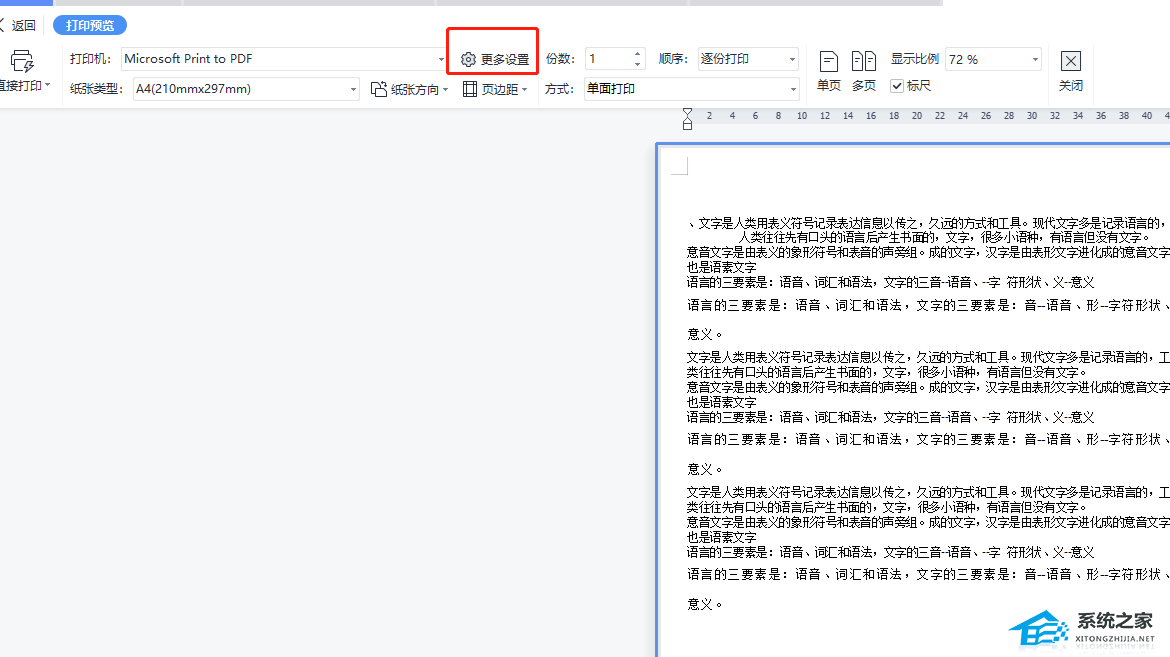
7、这时会弹出打印窗口,用户直接按下左下角的选项按钮来进行设置。
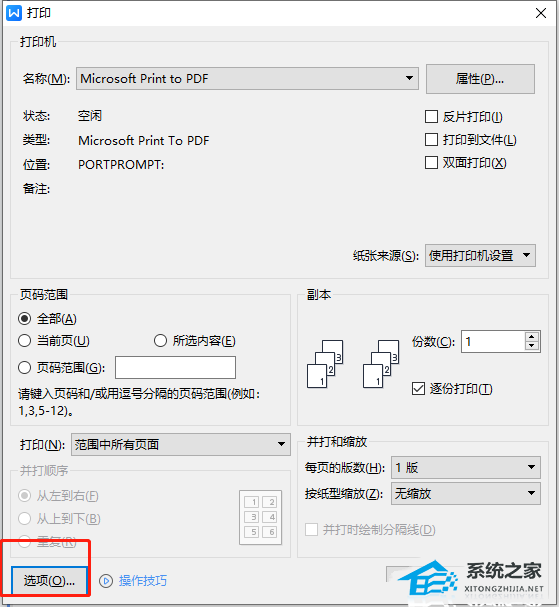
8、进入到选项窗口中,用户直接在打印文档的附加信息板块中,点击隐藏文字选项的下拉箭头并在下拉选项中选择打印隐藏文字选项,然后按下确定按钮。
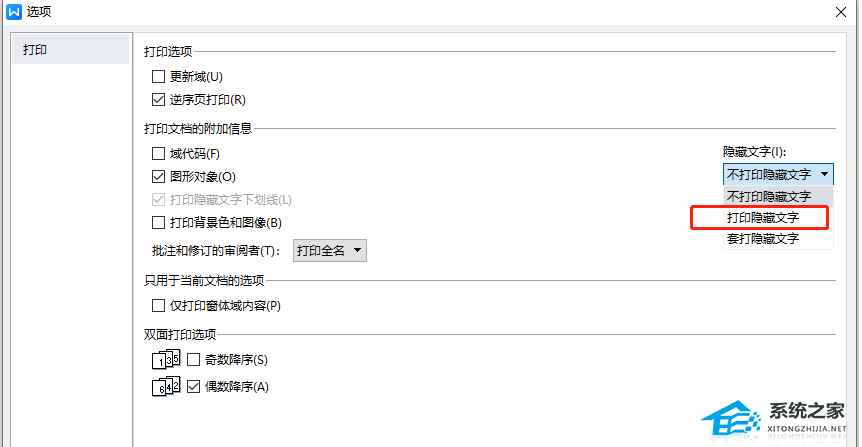
9、回到打印窗口中,用户设置完成后直接按下确定按钮即可解决问题。
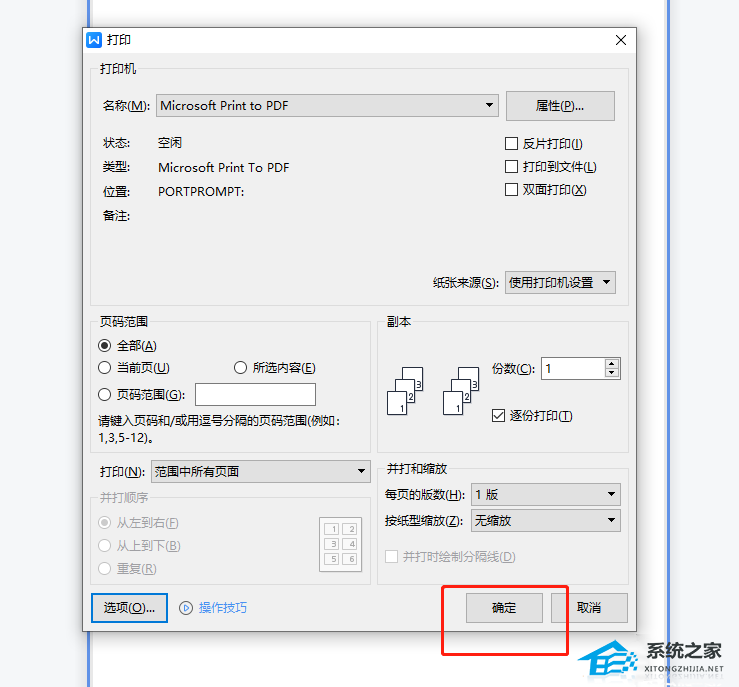
以上就是Windows教程网小编为你带来的关于“WPS文档打印隐藏文字怎么设置?”的全部内容了,希望可以解决你的问题,感谢您的阅读,更多精彩内容请关注Windows教程网官网。



